手机如何编辑word文档图片 手机word添加图片的方法
日期: 来源:龙城安卓网
在现代社会手机已经成为人们生活中不可或缺的工具,随着智能手机的发展,手机不仅可以完成通讯和娱乐功能,还可以进行办公工作。其中编辑Word文档是手机办公的常见需求之一。而在Word文档中添加图片,更能让文档内容丰富多彩。手机如何编辑Word文档中的图片呢?接下来我们就来了解一下手机Word添加图片的方法。
手机word添加图片的方法
步骤如下:
1.首先我们手机中打开office工具,点击底部的 + 加号。
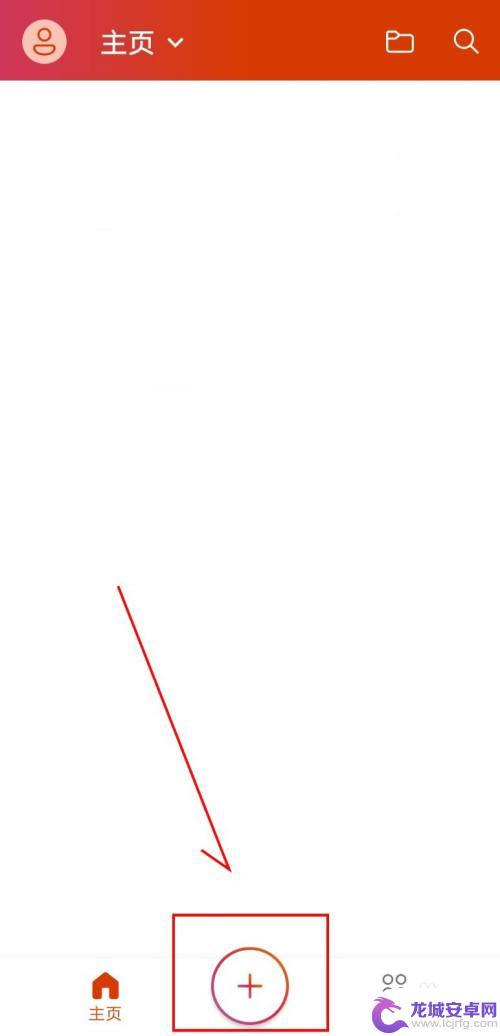
2.选择创建一个 文档。
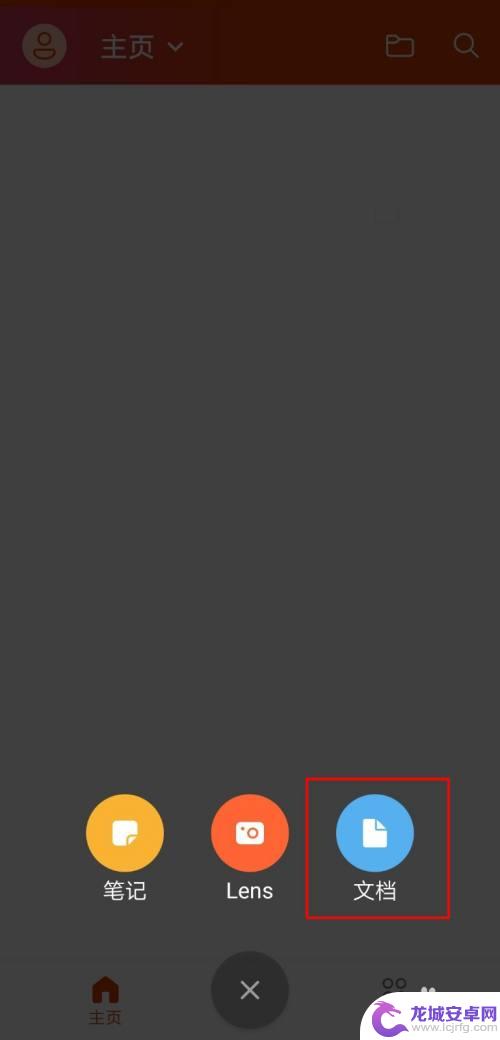
3.我们选择 word空白文档。
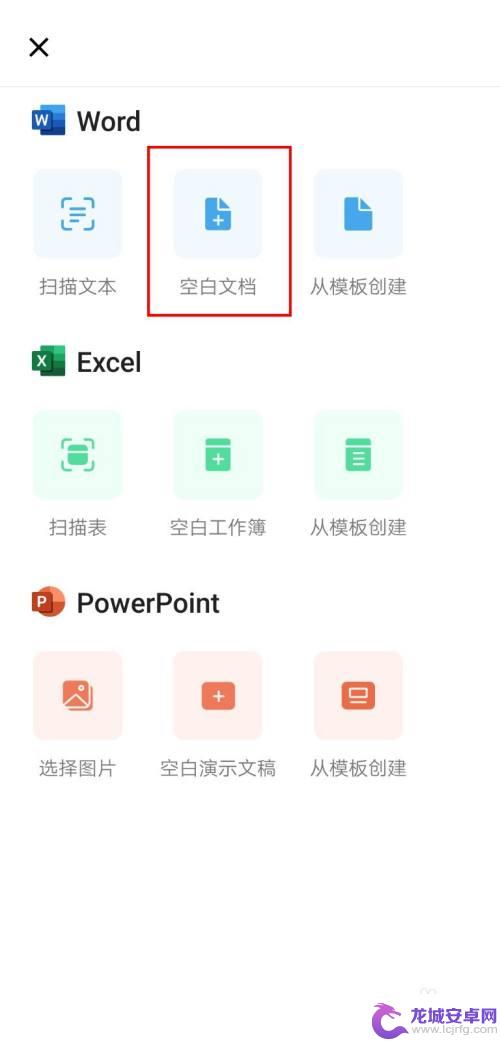
4.点选右下角的 三角 图标,会弹出更多的选项。
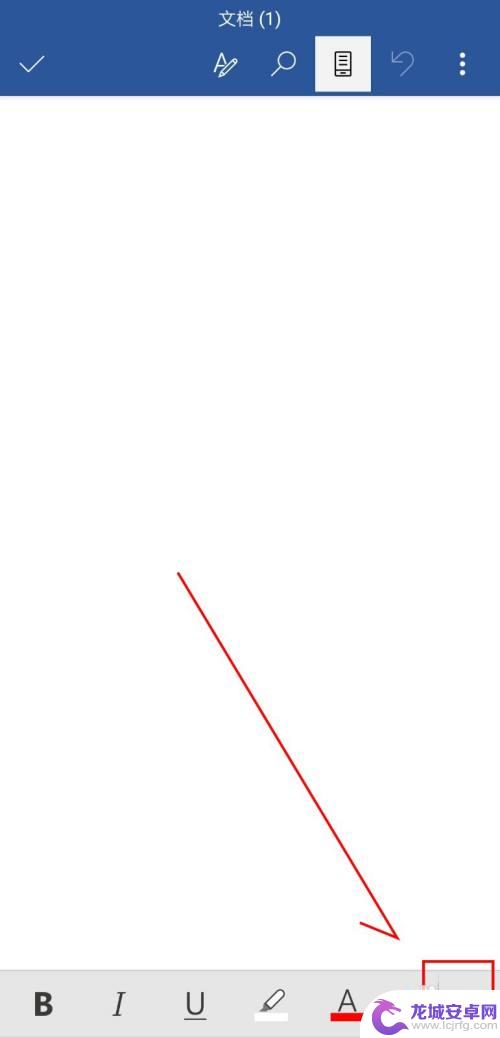
5.光标移动到需要插入图片的位置,点选底部的 灯泡 图标。
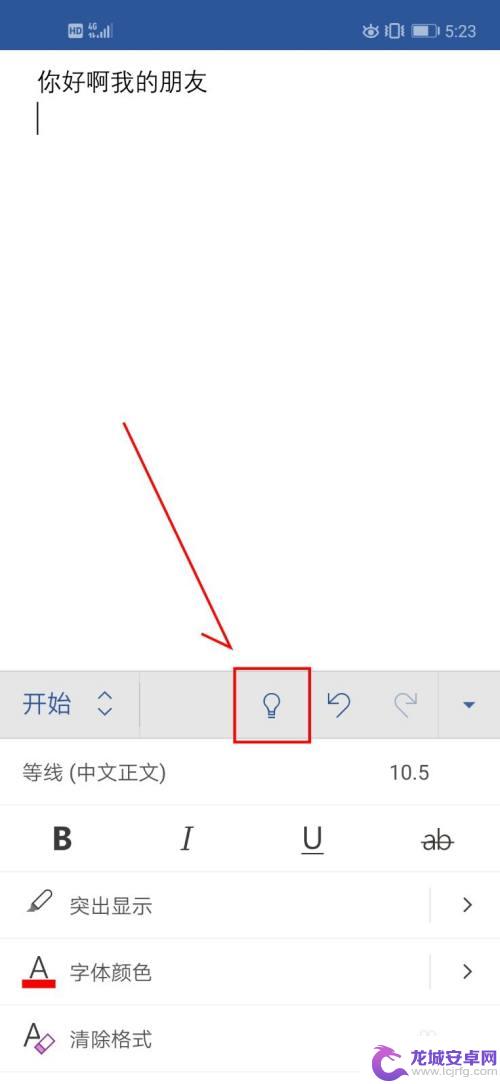
6.弹出的搜索框输入 图片,在顶面选择 插入图片。
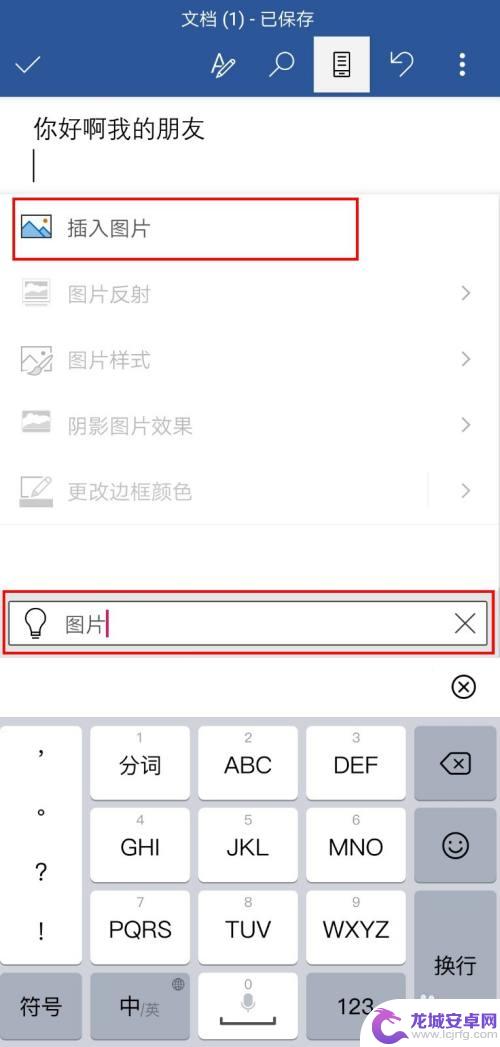
7.找到我们的图片选择 完成。

8.这样就可以在word中插入一张图片了,我们可以根据自己的需要调整图片的大小位置就好了。
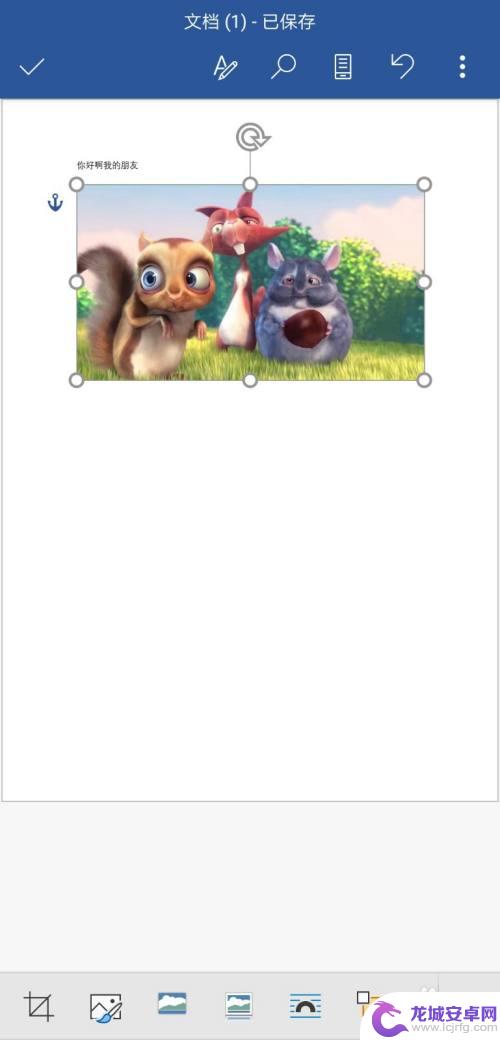
以上就是手机如何编辑word文档图片的全部内容,如果遇到这种情况,用户可以按照以上方法来解决,希望这些方法能够帮助到大家。
相关教程
-
手机电子版word文档怎样插图片 Word文档中如何添加手机照片
-
手机拍照转为word文档免费 手机图片转word文档的方法
-
手机wps编辑文档怎么添加照片 手机WPS Office文档图片插入和调整技巧
-
照片怎么放到word文档里 Word插入图片后如何自由放置在任意位置
-
手机word图片怎么更换 如何替换Word文档中的图片
-
怎么在手机上创建word文档内容 手机上word文档编辑方法
-
如何用语音唤醒苹果6手机 苹果手机语音唤醒功能怎么开启
-
苹果x手机怎么关掉 苹果手机关机关不掉解决方法
-
如何查看苹果手机详细信息 苹果手机如何查看详细设备信息
-
手机怎么把图片保存到u盘 手机照片传到U盘教程












